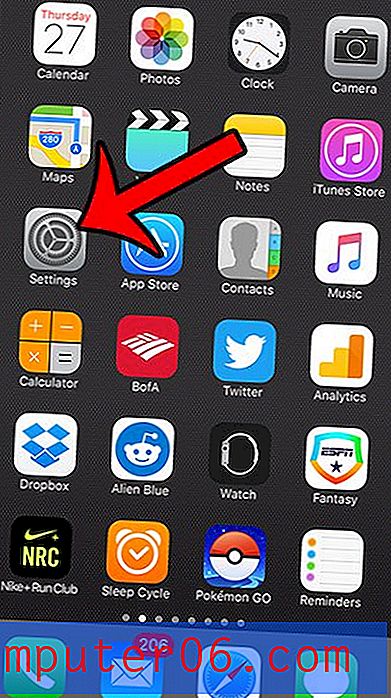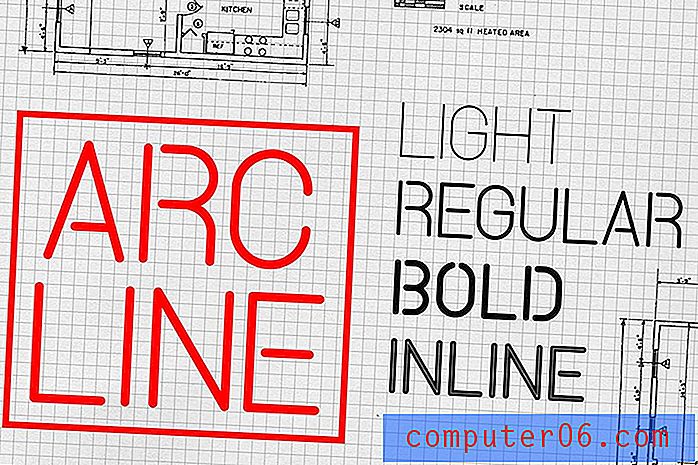Kā izdzēst slāni Photoshop CS5
Dažreiz Photoshop CS5 attēls var kļūt ļoti sarežģīts. Jūsu tēlā var būt daudz slāņu, kas katrs kalpo noteiktam mērķim, lai sasniegtu iecerēto dizainu. Tomēr, ja slāņi tiek izmantoti pārāk daudz, lai iegūtu vienotu efektu, tas var radīt nevajadzīgu slāņu daudzumu, un jūs varētu nolemt izdzēst vienu slāni, lai noņemtu tā izmaiņas attēlā. Šis ir labs piemērs tam, kāpēc slāņi ir noderīgi Photoshop, jo tas ļauj izdzēst objektu vai efektu, pēc tam neatjaunojot elementu vai stilu, kuru negribējāt izdzēst. Izpildiet zemāk esošo mācību materiālu, lai uzzinātu, kā izdzēst slāni no Photoshop CS5 attēla.
Slāņa noņemšana Photoshop CS5
Slāņi būtībā ir atsevišķi attēli. Patiesībā jūs pat varat eksportēt Photoshop slāņus kā savus attēlus, ja vēlaties. Photoshop tikai dod jums iespēju sakraut attēlus, kuru izmēri varētu būt atšķirīgi, veidojot cits citu, pēc tam pielāgojiet katra attēla caurspīdīgumu un stilu, lai iegūtu kopēju efektu vienam attēlam. Bet attēla veidošanas laikā daži mēģinājumi darbosies, bet citi - neveiksmīgi. Ja kaut kas uz slāņa nedarbojas un vēlaties to izdzēst, varat to izdarīt, izmantojot šo metodi.
1. darbība: atveriet attēlu ar slāni, kuru vēlaties izdzēst Photoshop CS5. Ja paneļa Slāņi nav redzams loga labajā pusē, nospiediet tastatūras taustiņu F7, lai to parādītu.
2. darbība. Slāņu panelī noklikšķiniet uz slāņa, kuru vēlaties izdzēst, lai tas būtu iezīmēts zilā krāsā. Vairākus slāņus var atlasīt, turot nospiestu taustiņu Ctrl uz klaviatūras.

3. darbība: loga augšpusē noklikšķiniet uz Slānis, noklikšķiniet uz Dzēst, pēc tam noklikšķiniet uz Slānis . Ņemiet vērā, ka arī ar peles labo pogu noklikšķiniet uz slāņa, pēc tam noklikšķiniet uz Dzēst slāni, lai sasniegtu tādu pašu rezultātu.
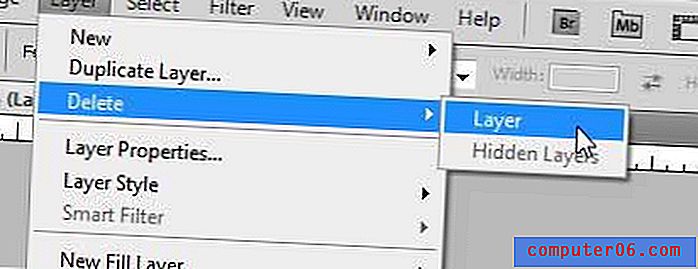
4. solis: uznirstošajā logā noklikšķiniet uz Jā, lai apstiprinātu slāņa dzēšanu.
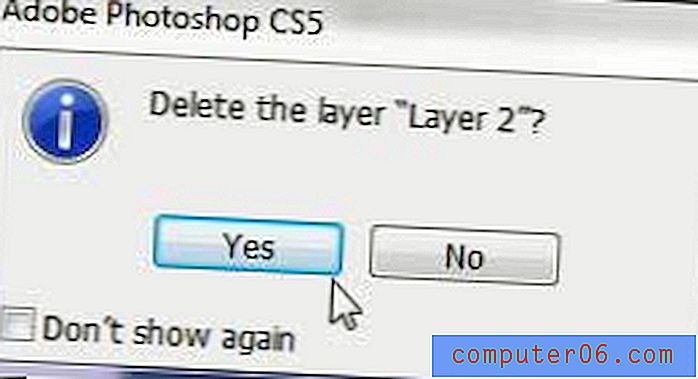
ja jūs nolemjat, ka dodat priekšroku attēla izskatam ar izdzēsto slāni, varat nospiest Ctrl + Z uz tastatūras, lai atsauktu dzēšanu.